ホーム シアターのセットアップがどれほど美しいものであっても、最終的にはもっと個人的なものが必要になります。 一緒に住んでいる人にイライラしているので、気を散らさずに映画を見たいだけです。
Apple TV と AirPods をお持ちの場合は、幸運です。それらは、スムーズなクロスデバイス通信という Apple のアイデアの例外ではなく、Apple TV とペアリングしてプライベートリスニングを行うのは簡単です.
Airpods は Apple の新しいワイヤレス ヘッドセットで、ワイヤレスで音楽を聴いたり電話に応答したりできます。 また、Siri 用の 2 つの物理ボタン (着信または電話への応答) もあります。
AirPods の Pro バージョンを購入します (Apple TV は 4K です)。 音楽だけでなく、映画やテレビ番組を見ているときにも、アクティブ ノイズ キャンセリングと Apple の没入感のある Dimensional Audio 機能を利用できます。
Apple TV と AirPods の Apple ID が同じであれば、簡単に接続できます。
この記事では、AirPods を Apple TV に接続する方法について説明します。
AirPods を Apple TV に接続する可能な方法
Bluetooth 設定または iCloud を使用して、Airpods を Apple TV に簡単に接続できます。
Apple ID が AirPods に接続されている場合は、Apple TV に直接接続できます。
ステップ 1: AirPods ケースを開く
AirPods をケースに入れ、現在他のデバイスとペアリングされていないことを確認します。 また、AirPods が充電されていることを確認してください。
ステップ 2: Apple TV で[設定]を開きます
Apple TV リモコンを使用し、アプリ ピッカーの歯車アイコンをクリックして、Apple TV 設定を開きます。
ステップ 3: リモコンとデバイスに移動します
Apple TV の設定で、リモコンとデバイスの設定に移動します。
次に、Bluetoothオプションをクリックします。 ここでは、範囲内のすべてのデバイスが表示されます。
ステップ 4: AirPods をペアリングする
AirPods をフリップして開きます ケース、その後 背中のボタンを押す ライトが白く点滅するまで。
あなたはあなたを見るでしょう その他のデバイス セクションの AirPods. あなたの選択 AirPods リモートで。
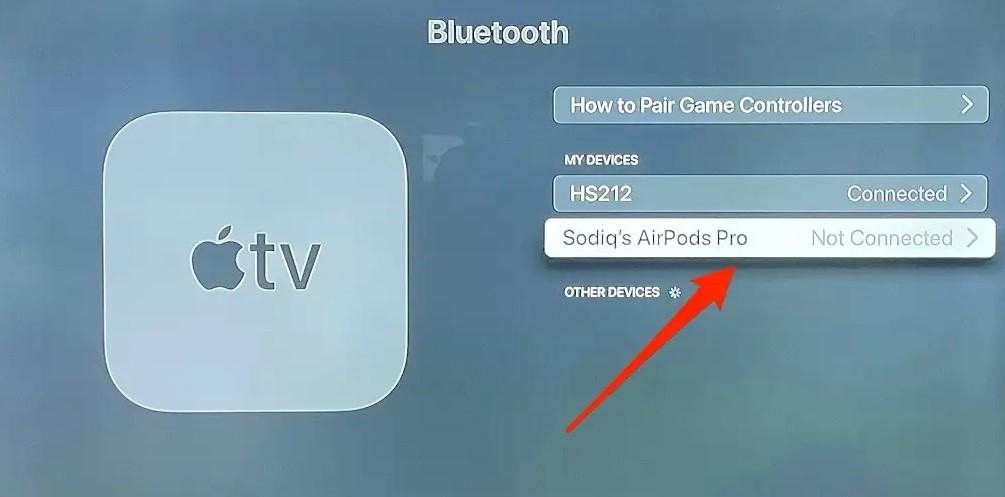
接続すると、AirPods の接続タグが表示されます。
耳に装着して無制限の音楽をお楽しみください。
以前にペアリングした AirPods に Apple TV を接続する方法は?
AirPods を Apple TV と既にペアリングしている場合は、簡単に再接続できます。
ステップ 1:[設定]に移動し、[ビデオとオーディオ]に移動します。
開ける 設定 Apple TV で ビデオとオーディオの設定. それで
ステップ 2: オーディオ出力の選択
の 音声出力 テレビスピーカーに設定されています。 このメニューで、「一時的な音声出力」をタップして 選択する.
ステップ 3: AirPods ケースを開きます
AirPods ケースを開くと、使用可能なデバイスのリストに表示されます。
リモコンでそれらを選択し、耳に入れます。
これで、Apple TV でお気に入りの番組を視聴して、コンテンツを楽しむことができます。
iCloud を使用して AirPods と Apple TV を接続する方法
iCloud を使って AirPods を Apple TV に接続することもできます。 そのためには、Apple TV を設定するときに同じ Apple ID を入力する必要があります。
ステップ1: AirPods をフリップして開きます 場合。
ステップ 2: Apple TV で、 ホーム画面.
ステップ 3: 再生/一時停止ボタンを長押し Apple TVのリモコンで。
ステップ 4: AirPods を選択.
AirPods をオーディオ設定で Apple TV に再接続する方法
ステップ 1: Apple TV を開く 設定 そして選択 ビデオとオーディオ > オーディオ出力.
ステップ 2: 次に選択します 一時的な音声出力.
ステップ 3: AirPods を開きます ケース > AirPods を選択すれば完了です。
The post AirPods を Apple TV に接続する方法 appeared first on Gamingsym Japan.
